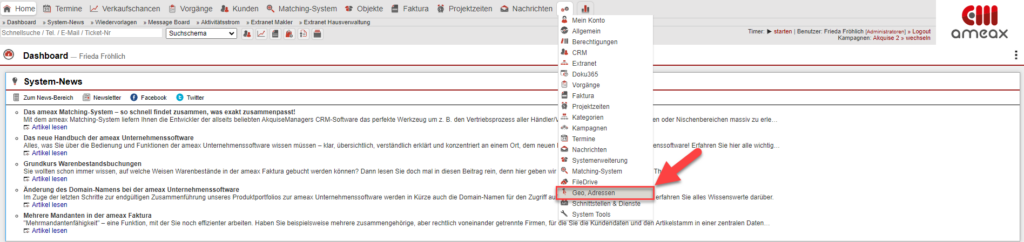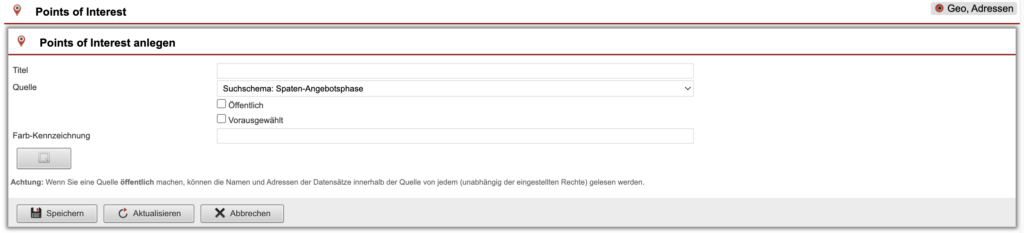Points of Interest
Im Hauptmenüpunkt „Einstellungen“ finden Sie den Abschnitt „Geo, Adressen“, in dem sich der Bereich „Points of Interest“ befindet. Innerhalb dieses Einstellungsbereichs haben Sie die Möglichkeit, Listen zu erstellen, die später in der „Anfahrtsermittlung“ verwendet werden können.
Zu folgenden Elementen finden Sie in diesem Handbucheintrag entsprechende Beschreibungen:
- Allgemeine Informationen
- Anlegen einer „Point of Interest“
Allgemeine Informationen
Grundlage dieser Listen sind zuvor erstellte Selektionen von Datensätzen. Eine detaillierte Anleitung zum Erstellen von Selektionen finden Sie hier.
Anlegen einer „Point of Interest“
Um „Points of Interest“ anzulegen, klicken Sie wie gewohnt auf den „Anlegen“-Button oben in der Liste. Dadurch öffnet sich ein Fenster, in dem Sie eine POI-Liste erstellen können.
In der Maske zum Anlegen einer POI-Liste, die Sie über den gleichnamigen Button in der Untermenüleiste erreichen, stehen Ihnen verschiedene Optionen zur Verfügung. Dazu gehören die Benennung der Liste, die Auswahl der Basisselektion und die Festlegung einer Farbcodierung für die Einträge, die später auf der Karte angezeigt werden.
Zusätzlich haben Sie zwei weitere Optionen:
- Öffentlich: Wenn Sie diese Option aktivieren, kann das Fenster zur Anfahrtsermittlung auch unabhängig von der Akquisemanager-Benutzeroberfläche als Teil einer Website verwendet werden. Dadurch haben externe Benutzer Zugriff auf die entsprechende POI-Liste, wenn sie das Modul über die Website nutzen möchten. Ein Beispiel hierfür ist ein Filialunternehmen, das seinen Interessenten die Möglichkeit bieten möchte, die nächstgelegene Niederlassung selbst zu finden.
- Vorausgewählt: Wenn Sie diese Option aktivieren, wird die jeweilige POI-Liste jedes Mal bevorzugt ausgewählt, wenn Sie das Fenster „Anfahrtsermittlung“ öffnen. Die Inhalte der Liste werden nach dem Klicken auf den „Distanz-Suche“-Button auf der Karte angezeigt.